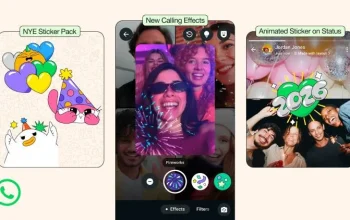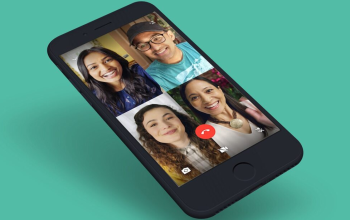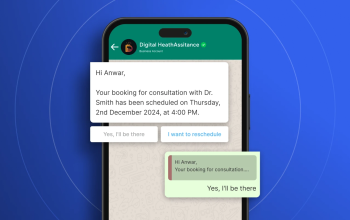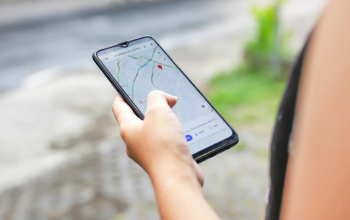Gimana rasanya kalo lagi video call di WhatsApp, tapi susah jelasin sesuatu cuma lewat kata-kata? Nah, sekarang ada fitur keren yang bisa bikin semuanya lebih gampang, yaitu fitur Share Screen! Ini bakal ngebantu banget buat nunjukin sesuatu langsung dari layar HP kamu.
Fitur ini tuh semacam “show, don’t tell” versi digital. Jadi, kamu nggak perlu capek jelasin panjang lebar. Tinggal aktifin, dan lawan bicara bisa langsung lihat apa yang ada di layar kamu. Tapi, gimana cara pakenya? Yuk, simak Tutorial Lengkap! Cara Share Screen di WhatsApp dengan Mudah!

Cara Share Screen di WhatsApp dengan Mudah
Berikut kita kupas tuntas artikel Tutorial Lengkap! Cara Share Screen di WhatsApp dengan Mudah. Simak baik-baik dan ikutin langkah-langkah berikut ini:
Update Dulu WhatsApp Kamu
Sebelum mulai, pastikan dulu aplikasi WhatsApp di HP kamu udah versi terbaru. Kalo belum, langsung aja update di Play Store (Android) atau App Store (iPhone). Soalnya, fitur share screen ini cuma bisa dipake di versi terbaru. Jangan sampai udah semangat mau share screen, eh malah fitur ini nggak muncul gara-gara WhatsApp kamu masih jadul.
Mulai Video Call Dulu
- Buka WhatsApp, terus pilih kontak atau grup yang mau diajak video call.
- Klik ikon Video Call (gambar kamera) yang ada di pojok kanan atas.
- Tunggu beberapa detik sampai panggilan video tersambung.
Cara Aktifin Share Screen di WhatsApp
- Setelah video call nyambung, cek bagian bawah layar. Bakal ada ikon Share Screen (gambar monitor dengan panah ke atas).
- Klik ikon tersebut, nanti bakal muncul pop-up izin dari WhatsApp.
- Pilih ‘Mulai Sekarang’ (Start Now) buat konfirmasi.
- Sekarang layar HP kamu udah ke-share! Apa pun yang muncul di layar kamu, orang di video call juga bisa lihat.
Kapan Fitur Share Screen Ini Berguna?
Fitur ini cocok banget buat:
- Jelasin sesuatu yang ribet ke teman atau keluarga tanpa harus ketik panjang lebar.
- Bantuin orang tua atau saudara yang nggak paham cara pake aplikasi.
- Diskusi tugas atau kerjaan tanpa harus kirim banyak screenshot.
- Streaming bareng temen, biar bisa lihat hal yang sama dalam satu layar!
Cara Matikan Share Screen
Kalo udah selesai dan mau stop share screen, caranya gampang banget! Kamu cukup klik ikon Share Screen lagi di bagian bawah layar, terus bakal muncul opsi buat menghentikan berbagi layar.
Pilih “Stop Sharing”, dan layar kamu langsung balik seperti semula. Sekarang, orang lain udah nggak bisa lihat tampilan layar HP kamu lagi. Mudah kan?
Penutup
Itu dia Tutorial Lengkap! Cara Share Screen di WhatsApp dengan Mudah. Nggak perlu ribet jelasin panjang lebar, cukup share layar, dan masalah beres. Tapi, tetep hati-hati ya, jangan asal share kalo ada info pribadi yang nggak boleh bocor. Privacy first guys!
Pastikan dulu nggak ada chat pribadi atau notifikasi penting yang tiba-tiba nongol pas lagi share screen. Jangan sampai niat bantu malah jadi blunder. Sekarang kamu udah tau caranya, tinggal dipraktekin aja. Manfaatin fitur ini buat hal-hal yang berguna dan bikin komunikasi makin lancar!